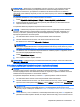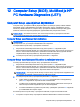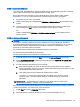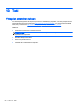User Guide - Windows 7
Table Of Contents
- Tervetuloa
- Perehtyminen tietokoneeseen
- Verkkoyhteyden muodostaminen
- Yhteyden muodostaminen langattomaan verkkoon
- Tietokoneen liittäminen langalliseen verkkoon
- Ohjaaminen näppäimistön, kosketuseleiden ja osoitinlaitteiden avulla
- Multimedia
- Virranhallinta
- Tietokoneen sammuttaminen
- Virranhallinta-asetusten määrittäminen
- Virransäästötilojen käyttäminen
- Akkuvirran käyttäminen
- Ulkoisen verkkovirtalähteen käyttäminen
- Ulkoiset kortit ja laitteet
- Asemat
- Suojaus
- Tietokoneen suojaaminen
- Salasanojen käyttäminen
- Virustorjuntaohjelmiston käyttäminen
- Palomuuriohjelmiston käyttäminen
- Tärkeiden suojauspäivitysten asentaminen
- HP Client Security Manager -ohjelmiston käyttäminen
- Sormenjälkitunnistimen käyttö (vain tietyissä malleissa)
- Kunnossapito
- Varmuuskopiointi ja palauttaminen
- Computer Setup (BIOS), MultiBoot ja HP PC Hardware Diagnostics (UEFI)
- Tuki
- Tekniset tiedot
- Tietokoneen lähettäminen tai kuljettaminen matkoilla
- Vianmääritys
- Vianmäärityslähteet
- Ongelmien ratkaiseminen
- Tietokone ei käynnisty
- Tietokoneen näyttö on tyhjä
- Ohjelmisto toimii tavallisesta poikkeavalla tavalla
- Tietokone on käynnistetty, mutta se ei vastaa
- Tietokone on epätavallisen lämmin
- Ulkoinen laite ei toimi
- Langaton verkkoyhteys ei toimi
- Levyä ei toisteta
- Elokuva ei näy ulkoisessa näytössä
- Levyn polttaminen ei käynnisty tai se keskeytyy ennen levyn valmistumista
- Staattisen sähkön purkaus
- Hakemisto
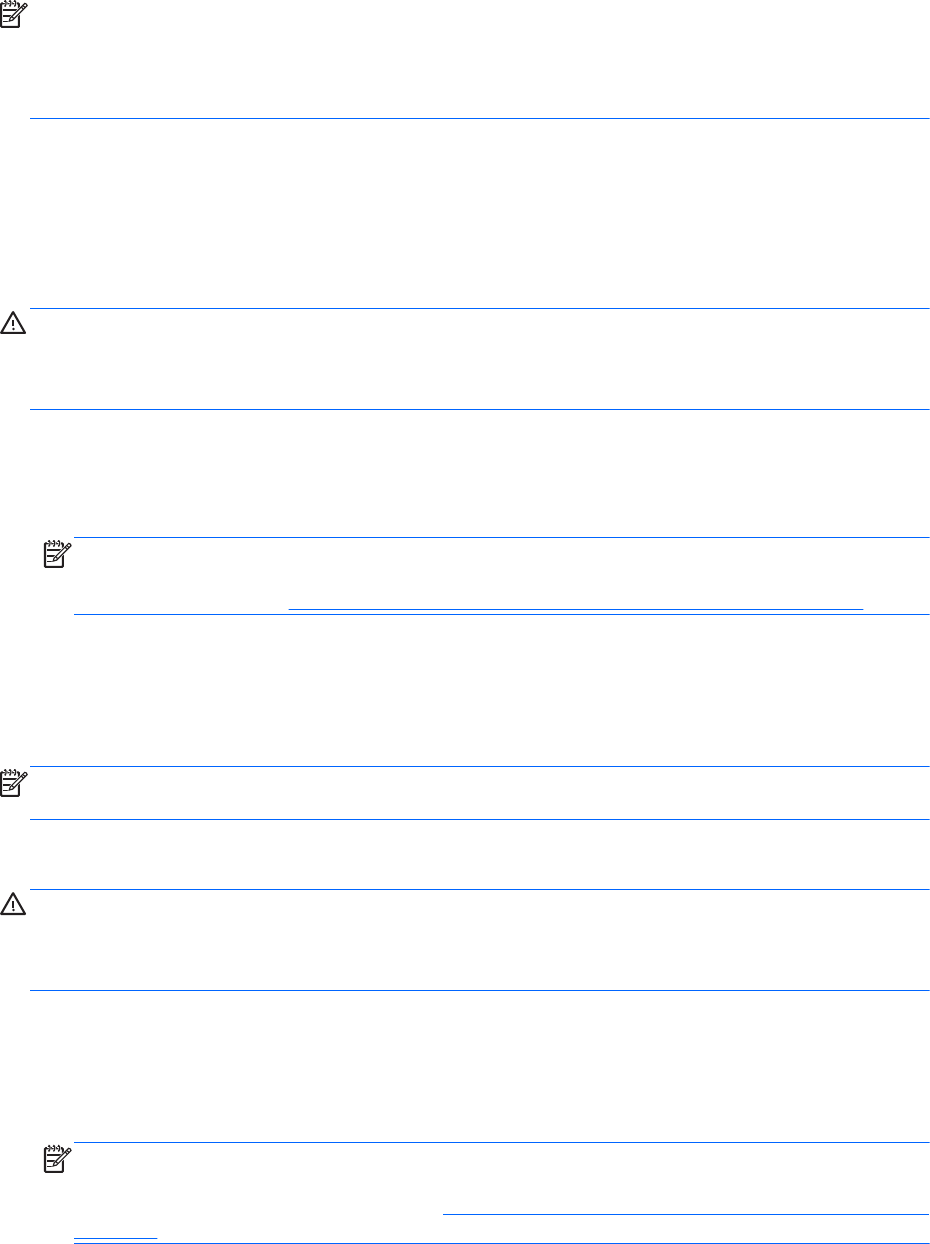
HUOMAUTUS: Windowsissa on Käyttäjätilien valvonta -ominaisuus, joka parantaa tietokoneen
suojausta. Järjestelmä saattaa kysyä käyttöoikeuksia tai salasanaa tiettyjen tehtävien, kuten
ohjelmistojen asentamisen, apuohjelmien suorittamisen tai Windows-asetusten muuttamisen
yhteydessä. Katso lisätietoja Ohjeesta ja tuesta. Voit avata Ohjeen ja tuen valitsemalla Käynnistä >
Ohje ja tuki.
Voit palauttaa aikaisemmin varmuuskopioidut tiedot seuraavasti:
1. Valitse Käynnistä > Kaikki ohjelmat > Ylläpito > Varmuuskopiointi ja palauttaminen.
2. Palauta järjestelmän asetukset, tietokone (vain tietyissä malleissa) tai haluamasi tiedostot
näyttöön tulevien ohjeiden mukaan.
Voit palauttaa tiedot käynnistyksen korjauksen avulla seuraavasti:
HUOMIO: Joidenkin käynnistyksen korjaustoimintojen avulla voit tyhjentää ja alustaa kiintolevyn
kokonaan. Kaikki tiedostot ja tietokoneeseen asennetut ohjelmistot poistetaan lopullisesti. Kun
kiintolevy on alustettu, palautusprosessi palauttaa käyttöjärjestelmän, ohjaimet, ohjelmistot ja
apuohjelmat palautuksen varmuuskopiosta.
1. Tee mahdollisuuksien mukaan varmuuskopio kaikista omista tiedostoistasi.
2. Tarkista mahdollisuuksien mukaan, onko tietokoneessa Windows-osiota.
Etsi Windows-osio valitsemalla Käynnistä > Tietokone.
HUOMAUTUS: Jos Windows-osiota ei ole luettelossa, käyttöjärjestelmä ja ohjelmat on
palautettava käyttämällä Windows 7 -käyttöjärjestelmän DVD-levyä ja
Driver Recovery
-levyä.
Lisätietoja on kohdassa
Windows 7 -käyttöjärjestelmän DVD-levyn käyttäminen sivulla 72.
3. Jos Windows-osio on luettelossa, käynnistä tietokone uudelleen ja paina f8-näppäintä, ennen
kuin Windows-käyttöjärjestelmä käynnistyy.
4. Valitse Käynnistyksen korjaus.
5. Toimi näyttöön tulevien ohjeiden mukaan.
HUOMAUTUS: Lisätietoja tietojen palauttamisesta Windowsin työkalujen avulla saat valitsemalla
Käynnistä > Ohje ja tuki.
f11-palautustyökalujen käyttäminen (vain tietyissä malleissa)
HUOMIO: f11-palautustyökalu tyhjentää kiintolevyn kokonaan ja alustaa sen. Kaikki luomasi
tiedostot ja tietokoneeseen asentamasi ohjelmistot poistetaan lopullisesti. f11-palautustyökalu
asentaa käyttöjärjestelmän sekä tehtaalla asennetut HP-ohjelmat ja -ohjaimet uudelleen. Muut kuin
tehtaalla asennetut ohjelmistot on asennettava uudelleen.
Voit palauttaa alkuperäisen kiintolevyn vedoksen f11-palautustyökalun avulla seuraavasti:
1. Tee mahdollisuuksien mukaan varmuuskopio kaikista omista tiedostoistasi.
2. Tarkista mahdollisuuksien mukaan, onko tietokoneessa HP Recovery -osiota: Valitse Käynnistä,
napsauta hiiren kakkospainikkeella Tietokone, valitse Hallitse ja napsauta sitten Levynhallinta.
HUOMAUTUS: Jos HP Recovery -palautusosiota ei ole luettelossa, käyttöjärjestelmä ja
ohjelmat on palautettava käyttämällä Windows 7 -käyttöjärjestelmän DVD-levyä ja
Driver
Recovery
-levyä. Lisätietoja on kohdassa Windows 7 -käyttöjärjestelmän DVD-levyn käyttäminen
sivulla 72.
3. Jos HP Recovery -osio on luettelossa, uudelleenkäynnistä tietokone ja paina esc-näppäintä tai
pidä äänenvoimakkuuspainike alhaalla, kun näytön alareunassa näkyy viesti "Hold the Volume
Järjestelmän palautuksen suorittaminen 71